Situatie
Vream sa avem retele separate pentru utilizatori (angajati/personal cunoscut) si vizitatori.
Solutie
Pasi de urmat
Dupa ce am accesat meniul routerului dam click stanga pe butonul Wireless si o sa ne afijeze denumirea primei retele .
Acum adaugam reteaua Guest :
In acest meniu trebuie sa facem un bridge :
- sub Create Bridge gasim butonul Add, dam click stanga pe butonul Add si completam urmatoarele :
- in campul Bridge 1 scriem denumirea bridge-ului : in cazul meu i-am pus denumirea br1.
- in josul paginii (josul meniului) gasim butonul Save si dam click stanga pe el.
- dupa ce se salveaza o sa apara la Bridge 1 urmatoarele campuri :
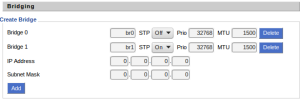
In campul IP Address scriem clasa de ip dorita , eu ales 192.168.2.1
In campul Subnet Mask scriem masca de retea 255.255.255.0
Dupa completarea campurilor in josul paginii apasam click stanga pe butonul Save , apoi click stanga pe butonul Apply Settings
Dupa aparare butonului Apply Settings asteptam pana se reconecteaza placa de retea ( pe cablu sau wireless ) deoarece se va restarta routerul.
Sub Assign to Bridge dam click stanga pe butonul Add si completam urmatorul camp:
Dupa acest pas mergem in josul paginii si o sa gasim DHCPD
Dupa toti acesti pasi mai avem de securizat reteaua Wifi-Principal si guest-wifi ( daca vreti sa le securizati )
- dam click stanga pe butonul Wireless
- apoi click stanga pe Wireless Security
- sub Wireless Security ath0 selectam Security Mode WPA2 Personal
- WPA Algorithms selectam AES
- WPA Shared Key scriem parola dorita de minim 8 caractere maxim 64 caractere
- Dam click stanga pe butonul Save
Acum daca dorim sa parolam reteaua guest-wifi urmam pasii :

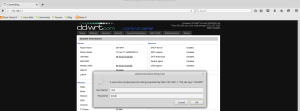
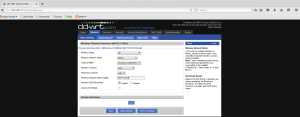
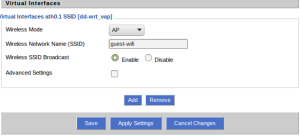
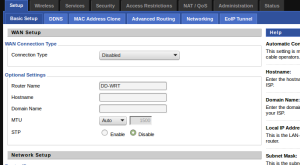
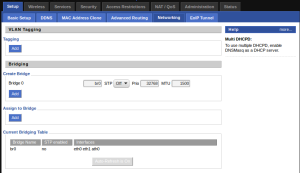
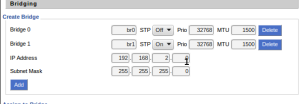
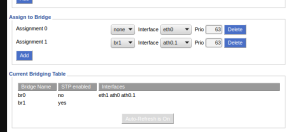
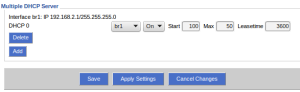
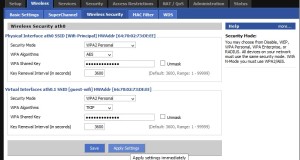
Leave A Comment?